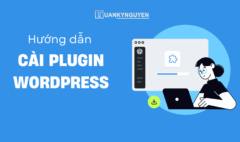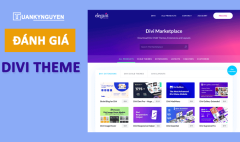Hướng dẫn cách tạo blog WordPress (miễn phí + có phí) A-Z
17/05/2025 2025-09-09 13:19Hướng dẫn cách tạo blog WordPress (miễn phí + có phí) A-Z
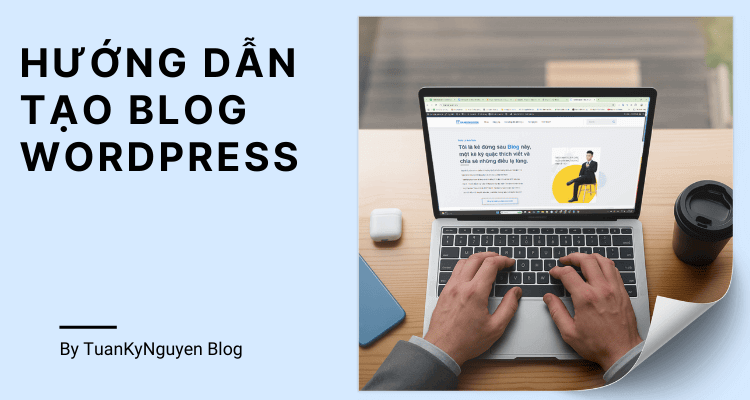
Hướng dẫn cách tạo blog WordPress (miễn phí + có phí) A-Z
Tạo blog WordPress có khó hay không? Trong quá trình viết blog, mình nhận thấy có một lượng đọc giả của blog Tuankynguyen đều muốn có một blog cá nhân để kiếm tiền hoặc xây dựng thương hiệu riêng để kinh doanh, bán khóa học,…
Dù là lý do gì đi chăng nữa thì khi bạn muốn TẠO BLOG để viết thì bạn đã hoàn thành một nửa mục tiêu rồi.
Tuy nhiên, có nhiều nền tảng khác nhau giúp bạn thiết kế blog như Wix, Blogger, Medium, WordPress…và bạn phân vân chưa biết nền tảng nào là tốt.
Mình đã sử dụng qua rất nhiều nền tảng trên và cuối cùng dừng chân lại mã nguồn WordPress để tạo blog cũng như làm website bán hàng, tin tức. Ngay cả blog Tuankynguyen.com cũng được xây dựng từ WordPress.
Trong bài viết này, mình sẽ hướng dẫn cách tạo blog WordPress từ cơ bản đến nâng cao để bạn thực hành. Đây cũng là những phương pháp mà mình đã áp dụng trong nhiều năm viết blog và tạo ra nguồn thu nhập thụ động từ blog. Đơn giản thế thôi.
Tuy nhiên, trước khi đi sâu vào nội dung chi tiết, mình sẽ nói vài lời về mã nguồn này để những bạn newbie hiểu rõ hơn.
WordPress là gì? Hiểu thế nào về nền tảng này?
WordPress là một mã nguồn mở có nhiệm vụ quản lý nội dung (CMS) miễn phí cho người dùng. WordPress cũng là nền tảng được sử dụng nhiều trong việc tạo lập website, blog cá nhân với chi phí rẻ, giao diện dễ tùy biến cho cả những người không am hiểu công nghệ.

Tuy là một nền tảng mở nhưng WordPress luôn được các kỹ sư lập trình trên toàn thế giới thế cập nhật và sửa lỗi hàng ngày. Đây là lý do lớn nhất khiến mình tin tưởng sử dụng WordPress cho các dự án website, niche blog của mình.
WordPress có 2 loại: loại miễn phí (hạn chế nhiều tính năng) và trả phí (nhiều tùy chỉnh chuyên nghiệp).

Nếu bạn chỉ muốn tạo blog để viết nhật ký, đăng những câu chuyện thường ngày thì bạn nên chọn loại miễn phí là WordPress.com. Tài nguyên WordPress.com sẽ cho phép bạn sử dụng hosting miễn phí và tên miền phụ từ họ. Bạn hoàn toàn không tốn bất cứ chi phí nào cả từ WordPress.com.
Tên miền phụ sẽ hiển thị dưới dạng sub-domain: tênblogbạn.wordpress.com (Ví dụ: tuankynguyen.wordpress.com, khá củ chuối đúng không?)
Còn nếu mục tiêu của bạn chuyên nghiệp hơn là tạo blog WordPress để viết blog kiếm tiền hoặc kinh doanh online, bán hàng thì hãy chuyển qua WordPress.org. Và dĩ nhiên, bạn sẽ phải mua tên miền và hosting/VPS để chạy trên nền WordPress.org.
Xem thêm: Tên miền là gì?
Tại sao bạn nên tạo blog WordPress?
Như mình đã nói ở đầu bài viết, có nhiều nền tảng giúp bạn tạo blog dễ dàng nhưng WordPress nổi trội hơn bởi nhiều lý do liên quan đến bảo mật và trải nghiệm người dùng. Nếu website của bạn dùng WordPress gặp sự cố thì sẽ có cộng đồng những người am hiểu WordPress hỗ trợ.
Mặt khác, nếu bạn không biết code, lập trình thì WordPress hỗ trợ các plugin cài đặt để tùy chỉnh cho website đẹp hơn, đúng ý định sử dụng hơn.
Mặt khác, hầu hết các nhà cung cấp hosting hiện nay đều tích hợp WordPress vào trình cài đặt của họ khi bạn mua hosting. Bạn chỉ mất có vài phút là đã cài đặt xong WordPress cho blog rồi. Tuy nhiên, đó là phần sau cuối bài.
Nếu bạn là người làm MMO thì sở hữu một website bằng WordPress sẽ mở ra nhiều cơ hội để kiếm tiền online từ blog nữa. Sau này khi blog của bạn phát triển, bạn sẽ có nhiều cơ hội để tăng thu nhập như: cho thuê banner quảng cáo, làm dịch vụ/sản phẩm riêng,…
Một điều thú vị khác là blog WordPress dễ SEO hơn các nền tảng khác theo đánh giá riêng của mình.
Cách tạo blog WordPress miễn phí và có trả phí
1. Hướng dẫn tạo blog WordPress miễn phí
Phần này mình sẽ chỉ bạn cách tạo blog WordPress miễn phí, giúp bạn rút ngắn các bước tạo blog cá nhân.
Làm theo mình nha.
Bước 1: Tạo blog WordPress miễn phí
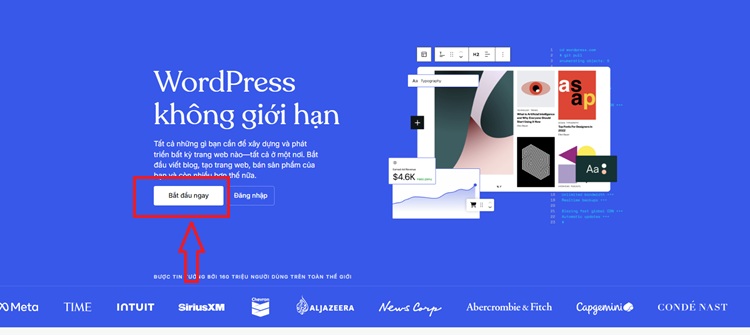
Truy cập vào trang chủ WordPress là WordPress.com, sau đó nhấn vào ô Bắt đầu ngay để tạo blog.
Bước 2: Điền thông tin tạo tài khoản WordPress
Bước này, WordPress sẽ cần các thông tin cá nhân của bạn để khởi tạo tài khoản tại hệ thống WordPress.com.
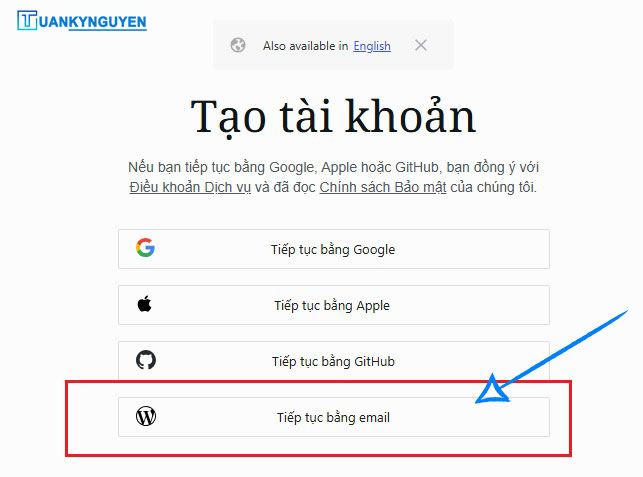
Bạn nhấn chọn ô “Tiếp tục bằng email“.
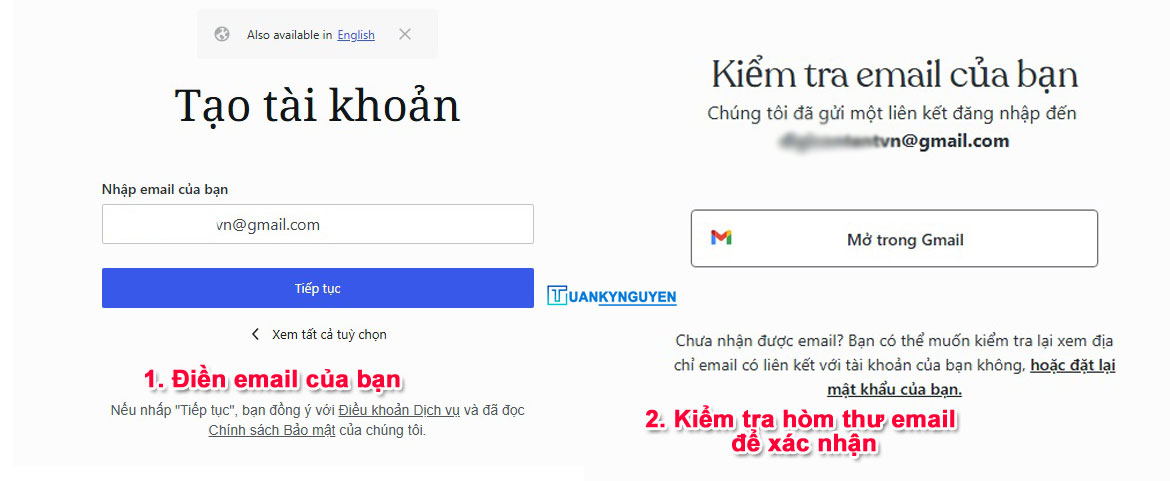
- Nhập email của bạn: Bạn điền email cá nhân để tạo tài khoản WordPress.com. Email này sẽ quản lý blog WordPress của bạn sau này luôn.
- Kiểm tra email của bạn: Bạn nhấn vào ô “Mở trong Gmail” để chuyển đến hòm thư mà WordPress gửi xác nhận nha.
Sau mình mình mở email ra thì sẽ có bảng xác nhận như hình dưới đây:
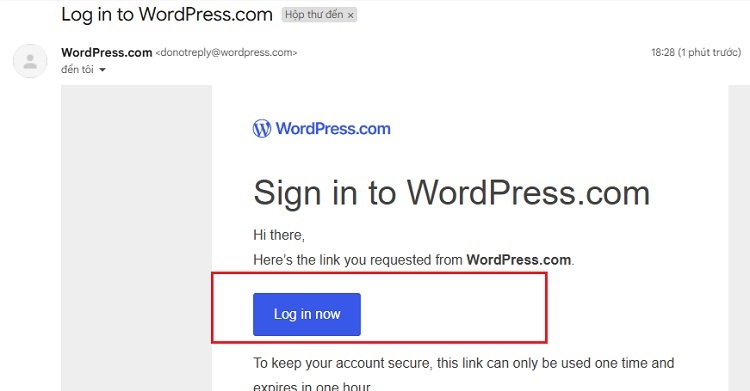
Nhấn Login in now là được.
Bước 3: Đặt tên miền cho Blog WordPress
Tiếp theo, bạn hãy tự đặt một tên miền cho blog mà bạn muốn tạo. Ví dụ, mình đặt tên blog là “vietblogdao” thì phần mở rộng tên miền nối tiếp sẽ là .wordpress.com, .blog, .com, .news và khá nhiều đuôi mở rộng để bạn lựa chọn.
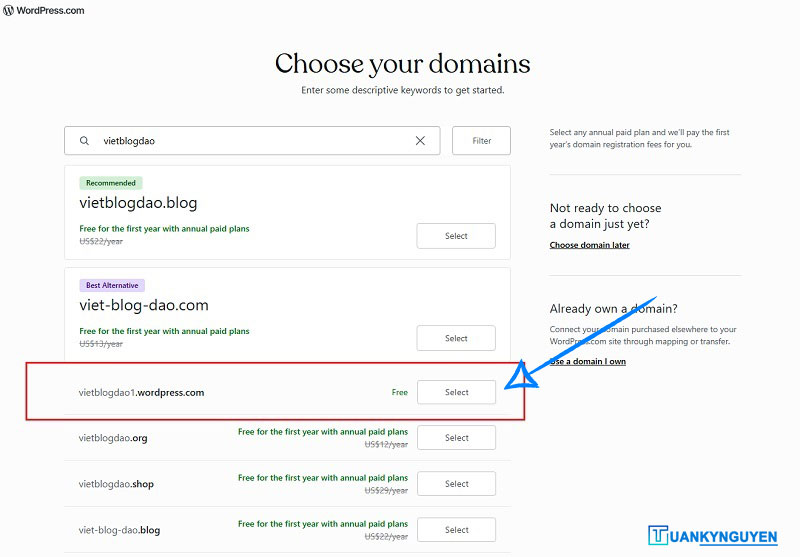
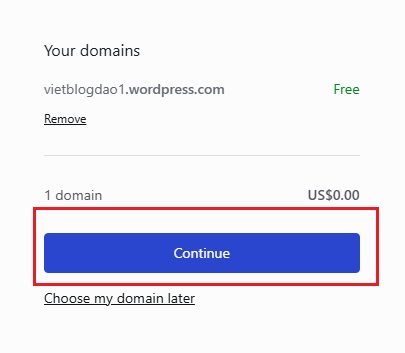
Nhấn vào nút Continue để hoàn tất chọn tên miền nha.
Bước 4: Chọn gói kế hoạch
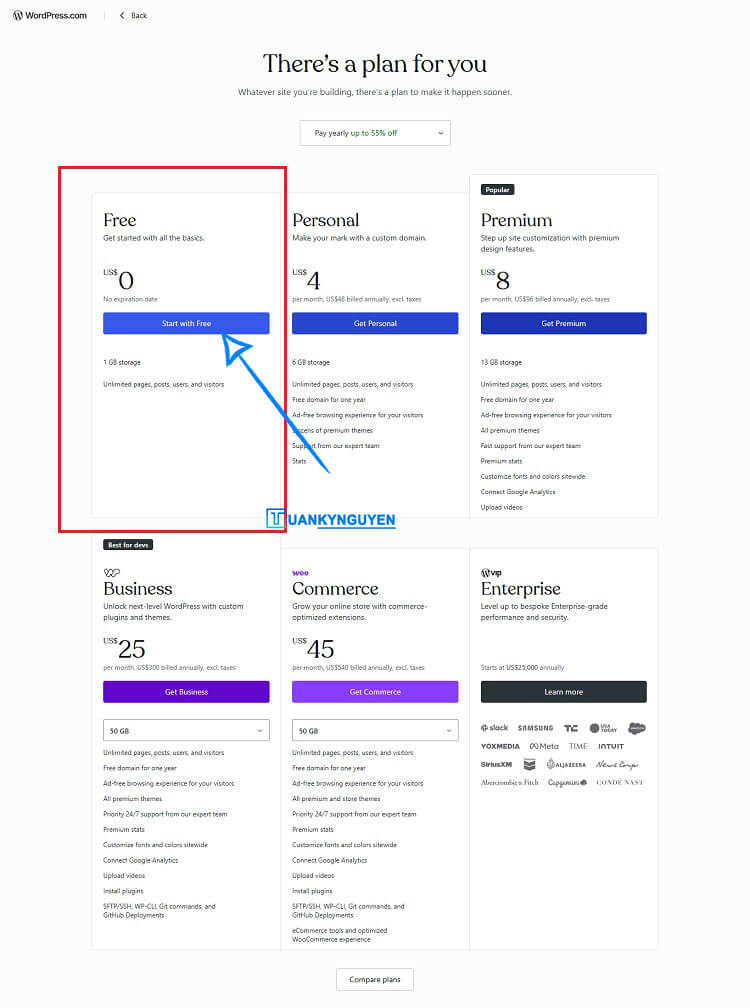
Lúc này WordPress sẽ hiển thị các gói dịch vụ cho người dùng, vì nhu cầu là miễn phí nên bạn hãy chú ý khung tùy chọn FREE, sau đó nhấn “Start with Free“.
Bước 5: Tạo blog WordPress miễn phí thành công
Dưới đây là ảnh minh họa sau khi mình tạo xong blog…
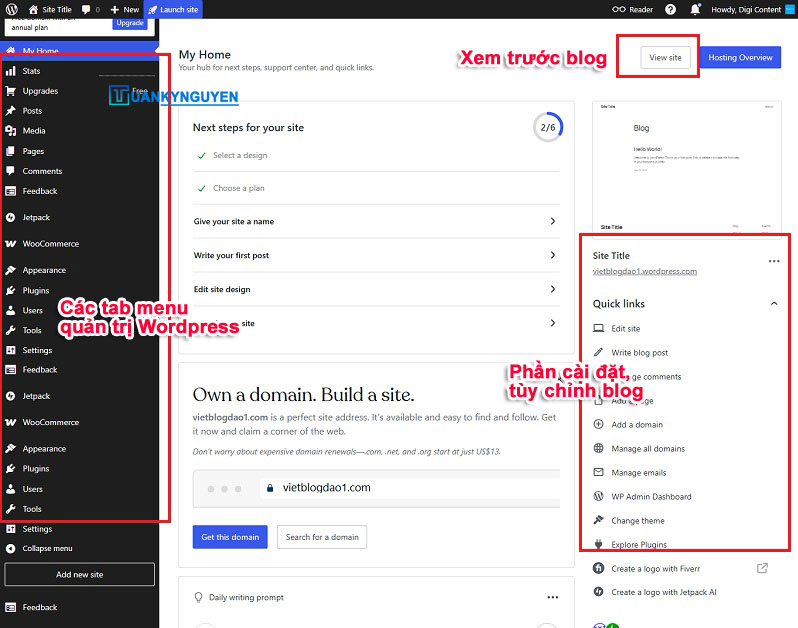
2. Hướng dẫn cách tạo blog wordpress chuyên nghiệp có phí
Nếu bạn muốn blog cá nhân phát triển tốt hơn để tạo ra dòng tiền thụ động hoặc tạo thương hiệu cá nhân để kết nối với người dùng Internet thì bản có phí WordPress.org sẽ là ưu tiên. Với WordPress.com thì bạn sẽ bị hạn chế rất nhiều tính năng, còn WordPress trả phí sẽ đảm bảo tính bảo mật cao hơn.
WordPress.org luôn được fix hàng ngày để giúp những nhà phát triển web có được tài nguyên tốt để xây dựng website với nhiều mục đích.
Vậy đăng ký tạo blog WordPress với phiên bản trả phí như thế nào?
Đăng ký mua tên miền, hosting để cài đặt WordPress lên host
Có khá nhiều nhà cung cấp dịch vụ mua tên miền và các gói hosting với nhiều mức giá và cấu hình khác nhau. Mình sẽ tóm gọn 2 phần này để bạn dễ hiểu nhé:
- Tên miền: Thì bạn mua ở đâu cũng được, nhà cung cấp trong nước hay nước ngoài đều được. Cá nhân mình thì mua tên miền tại Mắt Bão hoặc Namecheap cho rẻ.
- Hosting: Bạn là người mới bắt đầu tìm hiểu về làm website WordPress thì mình khuyên nên mua hosting gói nhỏ trước để trải nghiệm. Sau này blog phát triển có lượng truy cập nhiều thì bạn nâng cấp lên gói hosting cao hơn chả sao cả.
Mình thì luôn khuyến khích các bạn newbie nên dùng hosting Hawkhost bởi giá ở đây rất rẻ, có máy chủ đặt tại Hồng Kông và Singapore nên cho tốc độ về Việt Nam khá nhanh. Tuy là hosting quốc tế nhưng vẫn phục vụ tốt nhu cầu trải nghiệm và truy cập cho người dùng trong nước. (Để mua hosting tại Hawkhost thì bạn cần có thẻ VISA hoặc Paypal để thanh toán nha).
- Xem nhanh hướng dẫn cài đặt WordPress với Hawkhost chỉ mất 5 phút cài đặt.
Hoặc để tiết kiệm chi phí mua hosting mà chất lượng vẫn ổn thì hosting AZDIGI là cái tên thứ 2 mà mình đề xuất.
Với một gói hosting cơ bản chỉ 55.000đ/tháng là bạn tha hồ viết blog mà không tài nguyên bao nhiêu cả.
Full hướng dẫn tạo Blog kiếm tiền
Cài đặt giao diện blog (theme)
Sau khi chúng ta đã cài đặt blog WordPress trên hosting thành công thì chỉ mới đi được nửa giai đoạn thôi. Bạn phải cài đặt giao diện cho blog bởi giao diện mặc định của WordPress rất củ chuối.
Việc cài đặt theme cho WordPress sẽ thể hiện tính chuyên nghiệp cao hơn cho blog. Mà muốn chuyên nghiệp thì bắt buộc phải mua bản quyền theme có phí. Nói thêm một chút là mình khuyên không nên mua các theme bán rẻ trên mạng, bởi bạn đâu biết chủ theme đó đã cài những mã code đ.ộc hại nào đâu.
Việc mua theme có phí từ nhà phát triển theme nếu có sự cố thì họ sẽ gửi phiên bản vá lỗi mới cho bạn qua email.
Để cài mới giao diện, bạn hãy chọn vào menu Appearance (Giao diện) => chọn Theme (giao diện), nhấn chọn Add new theme (Thêm Giao diện). Lúc này, WordPress sẽ hiển thị tất cả các giao diện hoàn toàn miễn phí mà bạn có thể sử dụng.
Bạn thích giao diện nào thì nhấn nút “Cài đặt” để tiến hành cài đặt.
- Bài viết đề xuất: Mua theme wordpress ở đâu uy tín?
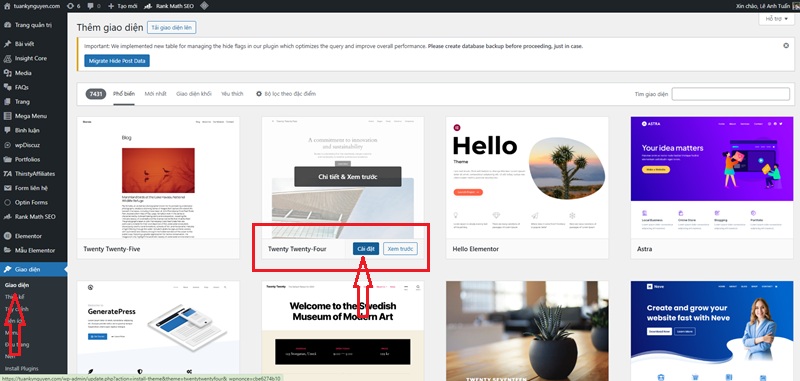
Cài đặt Plugin WordPress
Plugin là những tệp mở rộng hỗ trợ những chức năng cần thiết cho website sử dụng WordPress. Ví dụ như để làm một phần bình luận đẹp và chuyên nghiệp thì phải code, lập trình. Nhưng nếu bạn không rành code thì các plugin sẽ làm thay bạn mọi thứ. Chỉ cần cài đặt plugin thành công là chạy ok.
Cài đặt plugin cũng tương tự như cài đặt giao diện bên trên. Bạn truy cập đến menu Plugin > nhấn Add new (Thêm Plugin) -> rồi tìm kiếm các plugin chức năng muốn cài đặt -> kế tiếp nhấn Install Now (Cài đặt ngay) để WordPress upload plugin lên blog bạn.
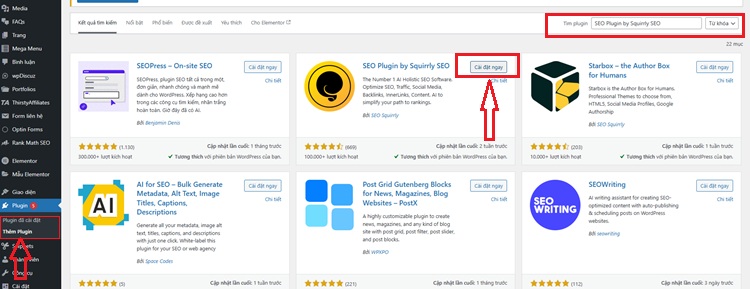
Tạm kết
Bài viết không quá dài nhưng hy vọng bài hướng dẫn cách tạo blog cá nhân bằng WordPress bên trên sẽ giúp bạn có một blog riêng mình. Dù mục đích viết blog của bạn là gì thì mình vẫn khuyên bạn nên đầu tư một blog có tên miền riêng và trỏ nó về hosting. Có như vậy, blog của bạn sẽ chuyên nghiệp hơn và mở nhiều cơ hội kiếm tiền tốt hơn là một blog cơ bản.
Nếu bạn có bất kỳ khó khăn nào trong việc lựa chọn tên blog, mua hosting nào uy tín thì cứ để lại bình luận sau bài viết này. Mình sẽ phản hồi nhanh nhất có thể. OK vậy nhé!